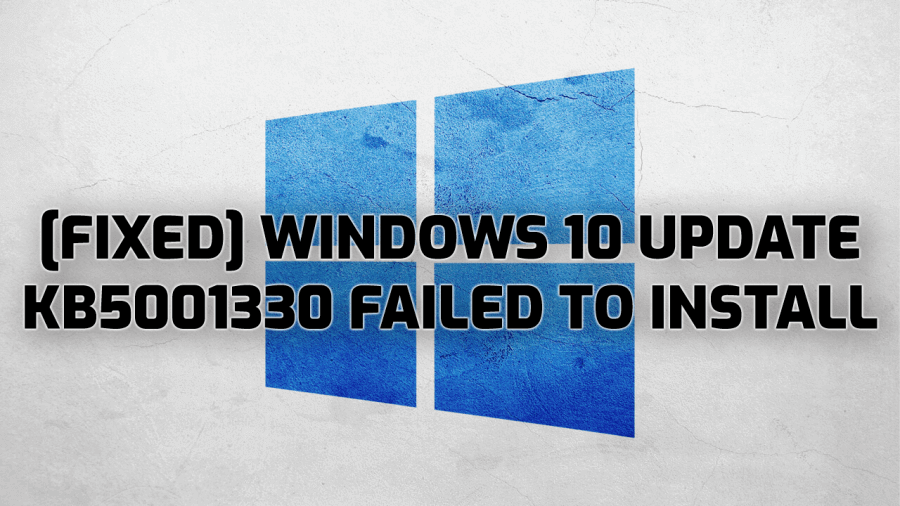
Aktualizace Windows 10 KB5001330 se nepodařilo nainstalovat? Nedaří se vám aktualizovat počítač se systémem Windows 10 nejnovější kumulativní aktualizací? Bez obav!! Zde jsou řešení, jak se zbavit tohoto problému s aktualizací v počítači se systémem Windows.
Společnost Microsoft nedávno vydala novou kumulativní aktualizaci KB5001330 pro uživatele Windows 10. Tato aktualizace byla vydána pro zařízení s verzí Windows 20H2 nebo 2004 .
Účelem vydání této aktualizace je opravit chyby a zlepšit zabezpečení, aby se posílily bezpečnostní díry vytvořené aplikacemi třetích stran,
Někteří uživatelé však mají problém při aktualizaci svého počítače na KB5001330 .
Podle těchto uživatelů se nepodařilo nainstalovat aktualizaci Windows KB5001330 spolu s několika chybami, jako je chyba 0x80070002 nebo 0x80070003 , chyba 0x8000ffff , chyba 0x800f0826, 0xc1900403 atd.
Pokud tedy máte také problém se stahováním aktualizace Windows 10 KB5001330 , měli byste tento problém vyřešit podle níže uvedených řešení. Než se však přesunete k opravám, rychle se podívejte na důvody, které tento problém způsobily.
Proč se aktualizace KB5001330 nedaří nainstalovat do systému Windows 10?
Níže jsou uvedeny možné důvody, které mohou způsobit selhání instalace kumulativní aktualizace KB5001330 na Windows 10 verze 20H2 nebo 2004 :
- Poškozené systémové soubory Windows
- Poškozené/poškozené součásti aktualizace systému Windows
- Problémy se službami aktualizace systému Windows
- Pokud bezpečnostní software ve vašem systému blokuje aktualizaci systému Windows
- Služby na pozadí vytvářejí problémy při stahování nových aktualizací
Jak opravit selhání instalace aktualizace Windows 10 KB5001330?
Obsah
Řešení 1: Spusťte Poradce při potížích se službou Windows Update
Jak jsem již zmínil v mnoha předchozích článcích, spuštění Poradce při potížích se službou Windows Update je nejlepším způsobem, jak vyřešit chyby aktualizace. Je to proto, že vyhledává možné problémy, které mohou způsobit chybu aktualizace, a automaticky ji opraví.
Takže bych vám doporučil nejprve spustit tento nástroj, protože řeší běžné problémy s aktualizací systému Windows. Chcete-li spustit tento nástroj, můžete postupovat podle níže uvedených kroků:
- Stiskněte klávesy Windows + I > klikněte na Aktualizace a zabezpečení .
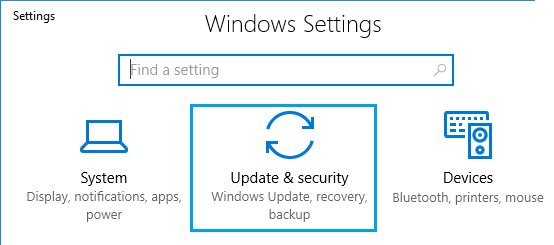
- Klikněte na kartu Odstraňování problémů v levém podokně okna.
- Přejděte do části Windows Update .
- Klikněte na tlačítko Spustit poradce při potížích .
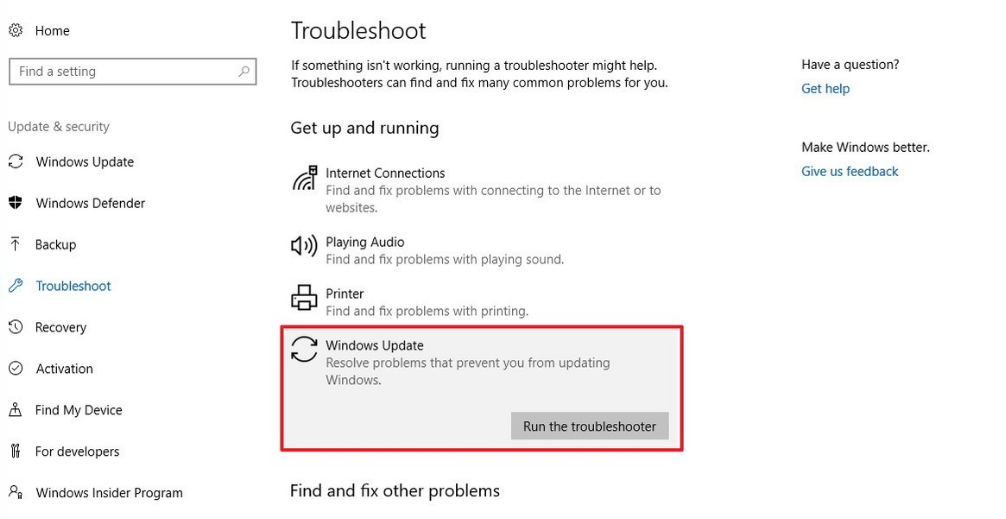
- Nyní nástroj prohledá váš počítač, aby zjistil problémy, které způsobují problém s aktualizací ve vašem systému Windows.
- Po dokončení skenování zkontrolujte, zda nástroj nenašel nějaký problém. Pokud ano, vyřešte problém podle pokynů na obrazovce.
- Po provedení všech požadovaných akcí zkontrolujte, zda byla chyba při instalaci aktualizace Windows 10 KB5001330 vyřešena nebo ne.
Řešení 2: Vymažte soubory Windows Update
Aktualizační soubory systému Windows jsou nezbytné pro zachování aktualizace operačního systému. Někdy však z určitých důvodů tyto soubory začnou vytvářet problémy a skončí s kumulativní aktualizací systému Windows 10 KB5001330 selže při instalaci problém .
Není to však velký problém, protože tento problém můžete vyřešit vymazáním těchto problematických souborů. Zde vám vysvětlím, co musíte udělat:
- Současným stisknutím kláves Win + R otevřete okno Spustit .
- Do textového pole zadejte Services.msc a klikněte na tlačítko OK .
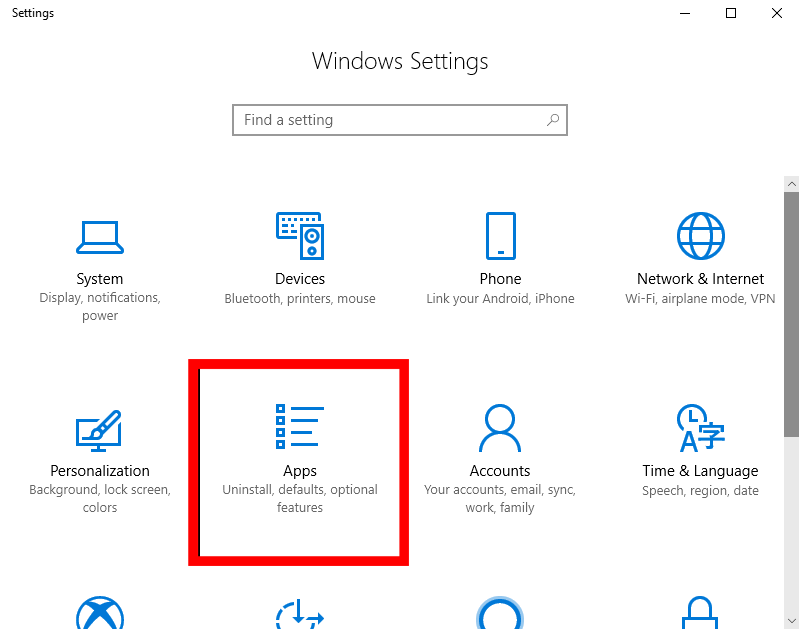
- V okně Služby vyhledejte službu Windows Update a klikněte na ni pravým tlačítkem.
- Nyní vyberte možnost Zastavit .

- Podobně zastavte službu BITS (Background Intelligent Transfer Service) .
- Poté stiskněte klávesy Win + E > přejděte na níže uvedené umístění:
C:\Windows\SoftwareDistribution\Stáhnout
- Přejděte do složky Download a odstraňte vše, ale ujistěte se, že nesmažete složku.
- Chcete-li odstranit všechny soubory ve složce Download , stiskněte klávesy Ctrl + A a stiskněte tlačítko Del .
- Nyní znovu otevřete okno Service a restartujte služby Windows Update & BITS .
Řešení 3: Spusťte SFC a DISM Scan
Systémové soubory Windows jsou zodpovědné za několik výkonů v systému, a proto musí fungovat dobře. Bohužel se někdy tyto systémové soubory poškodí a dokonce v počítači chybí, což vede k několika vážným problémům.
Pokud se tedy vašemu systému Windows 10 nepodařilo nainstalovat aktualizaci KB5001330 , může být poškozeno nebo příčinou tohoto problému jsou chybějící systémové soubory. V tomto scénáři by nejlepší možností bylo spuštění kontroly SFC a DISM.
SFC a DISM jsou vestavěný nástroj Windows, který vyhledává poškozené systémové soubory a nahrazuje je zdravou kopií. Chcete-li spustit tyto nástroje, musíte provést následující:
- Klepněte pravým tlačítkem myši na tlačítko Start systému Windows > klepněte na příkazový řádek (Admin) .
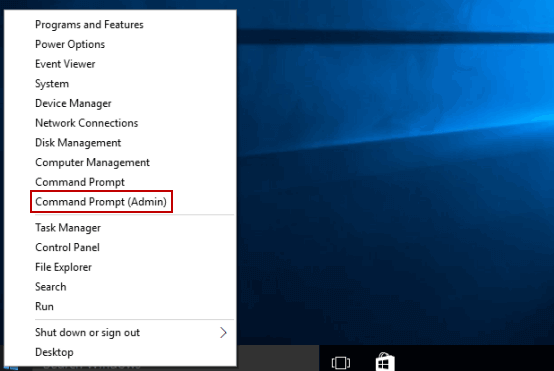
- Do příkazového řádku zadejte tento příkaz a stisknutím klávesy Enter spusťte příkaz:
sfc /scannow
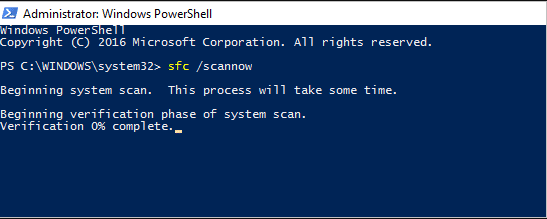
- Nyní počkejte na dokončení procesu skenování.
- Po dokončení skenování SFC spusťte příkaz DISM v příkazovém řádku . Za tímto účelem zadejte následující příkaz a stiskněte klávesu Enter :
DISM /Online /Cleanup-Image /RestoreHealth
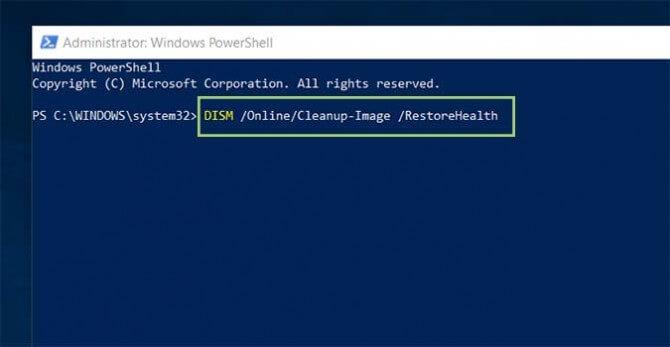
- Po dokončení procesu restartujte počítač.
- Nyní zkuste nainstalovat aktualizaci.
Řešení 4: Vypněte antivirus/bránu firewall systému Windows
Všichni víme, že antivirový program nebo brána Windows Firewall jsou zásadní pro zabezpečení našeho systému. Tyto bezpečnostní nástroje však bohužel často způsobují problémy na našem zařízení, protože také blokují legitimní proces a služby.
Existuje tedy velká šance, že antivirus nebo program Windows Defender blokuje systému Windows instalaci nejnovější aktualizace do počítače. Pokud je to váš případ, pak nemáte jinou možnost, než deaktivovat bezpečnostní funkce na vašem počítači.
Pokud používáte nástroj třetí strany, postupujte podle jeho příručky a zjistěte, jak jej můžete zakázat. Nebo pokud žádný takový nástroj nepoužíváte, musíte mít v počítači povolenou bránu Windows Defender Firewall. Chcete-li tedy zakázat bránu Windows Firewall, postupujte takto:
- Do vyhledávacího pole Windows zadejte Ovládací panely > ve výsledcích vyhledávání vyberte Ovládací panely .
- Klikněte na možnost Systém a zabezpečení .
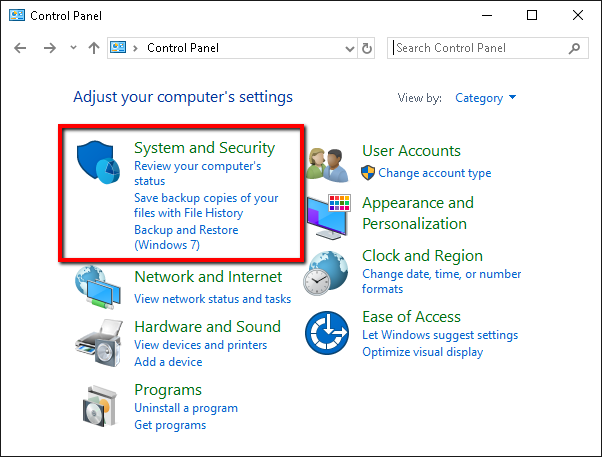
- Dále přejděte na bránu firewall programu Windows Defender .
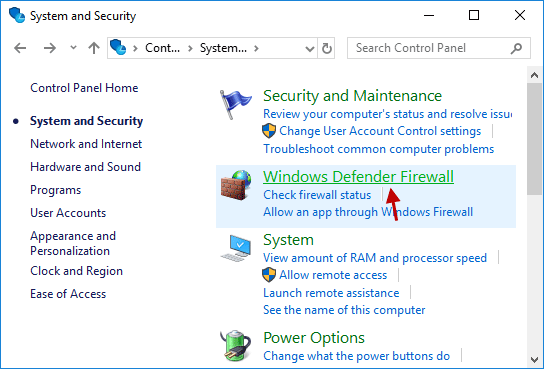
- V levém podokně okna vyberte možnost Zapnout nebo vypnout bránu Windows Firewall .
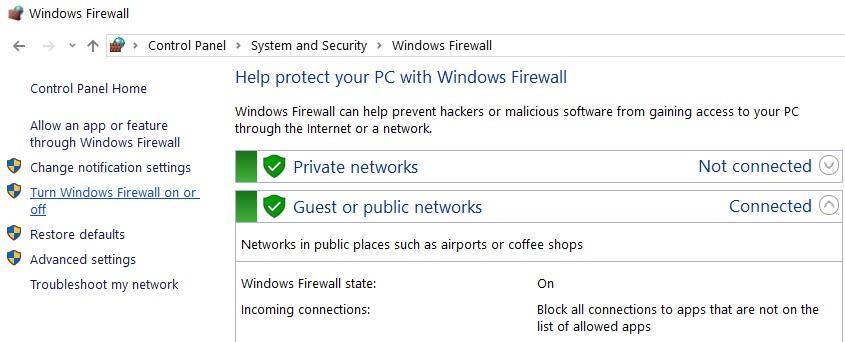
- Vyberte možnost Vypnout bránu Windows Firewall (nedoporučuje se) v části Nastavení privátní sítě a Nastavení veřejné sítě .
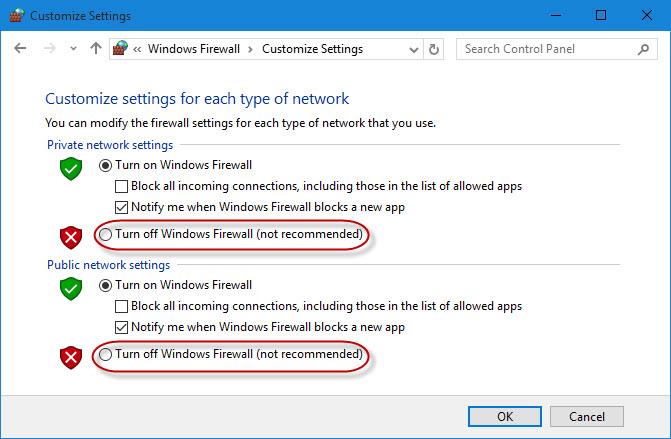
- Klepněte na tlačítko OK.
- Nakonec restartujte počítač.
Řešení 5: Resetujte součásti Windows Update
Jak je uvedeno výše, poškozené součásti Windows Update jsou nejčastějším důvodem pro problémy a chyby s aktualizací Windows. Chcete-li tedy opravit selhání instalace aktualizace Windows 10 KB5001330 , musíte tyto součásti resetovat.
Resetováním součástí aktualizace systému Windows se součásti vrátí do normálního pracovního stavu a v důsledku toho budete moci aktualizovat svůj počítač, aniž byste čelili takovým problémům.
- Klikněte na pole Windows Search > zadejte cmd.
- Přejděte na možnost Příkazový řádek zobrazenou ve výsledcích vyhledávání a klikněte na ni pravým tlačítkem > vyberte Spustit jako správce.
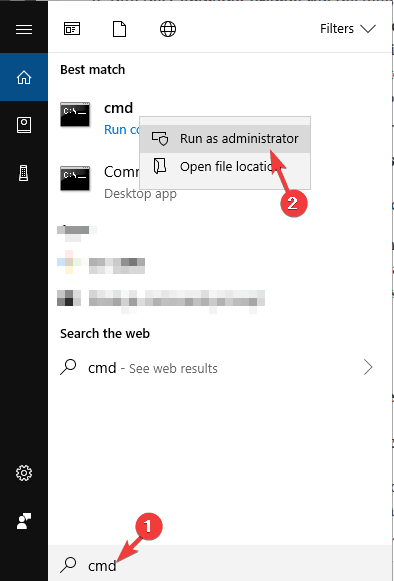
- V okně Příkazový řádek zadejte tyto příkazy a po každém příkazu nezapomeňte stisknout klávesu Enter :
síťová zastávka wuauserv
net stop cryptSvc
čisté zastavovací bity
net stop msserver
Ren C:\WindowsSoftwareDistribution SoftwareDistribution.old
čistý start wuauserv
net start cryptSvc
čisté startovací bity
čistý start msserver
- Po provedení všech výše uvedených příkazů restartujte počítač.
Řešení 6: Přepněte na Google DNS
Všimli jste si někdy, že problém s instalací aktualizace Windows selhal kvůli použití určitých adres DNS. Existuje tolik uživatelů, kterým se podařilo opravit aktualizaci systému Windows 10 KB5001330, která problém nenainstaluje pomocí adresy DNS preferované společností Google.
Pokud tento trik fungoval u ostatních uživatelů, měl by fungovat i vám. Chcete-li to provést, postupujte podle níže uvedených kroků:
- Stiskněte klávesy Windows + R > do pole Spustit zadejte ncpa.cpl > stiskněte klávesu Enter.
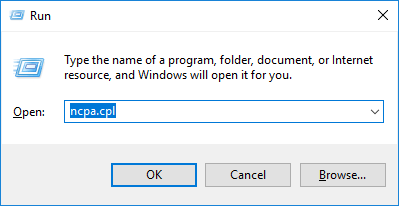
- V okně Síťová připojení klikněte pravým tlačítkem myši na síť, kterou právě používáte > z kontextové nabídky vyberte Vlastnosti .
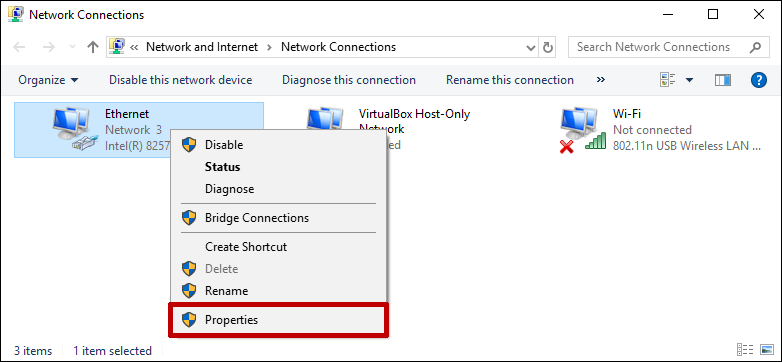
- Ze seznamu vyberte možnost Internetový protokol verze 4 (TCP/IPv4) a klikněte na tlačítko P r operties.
- Nyní nastavte preferovaný server DNS na 8.8.8.8 a alternativní server DNS na 8.8.4.4 .
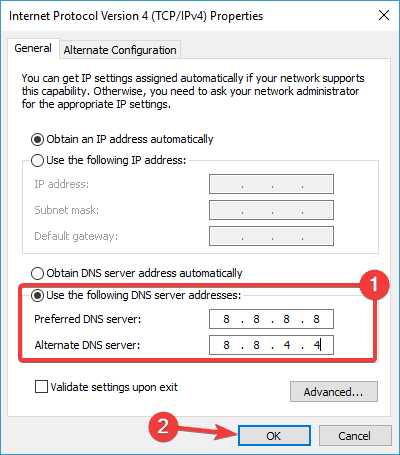
- Klikněte na tlačítko OK pro uložení změn.
Řešení 7: Proveďte Clean Boot
Jak všichni víme, existují různé služby a programy, které běží na pozadí. Některé z nich jsou důležité, zatímco jiné jsou prostě zbytečné.
Ne všechny služby spouštění a na pozadí jsou problematické, ale nemůžeme popřít, že některé z nich často vytvářejí konflikt s jinými nainstalovanými aplikacemi a programy. Při instalaci aktualizací se tedy musíte ujistit, že žádné spouštění a programy na pozadí nejsou v konfliktu.
Za tímto účelem můžete provést čisté spuštění. Tím se zavřou všechny nechtěné spouštění a služby na pozadí a budete moci zjistit, zda to byl důvod, proč se aktualizace nepodařilo nainstalovat. Windows 10 se také aktualizuje bez jakýchkoli potíží.
- Do vyhledávacího pole Windows Cortana zadejte msconfig .
- Klikněte na Konfigurace systému .
- Přejděte na kartu Služby > zaškrtněte políčko Skrýt všechny služby společnosti Microsoft > klikněte na tlačítko Zakázat vše .
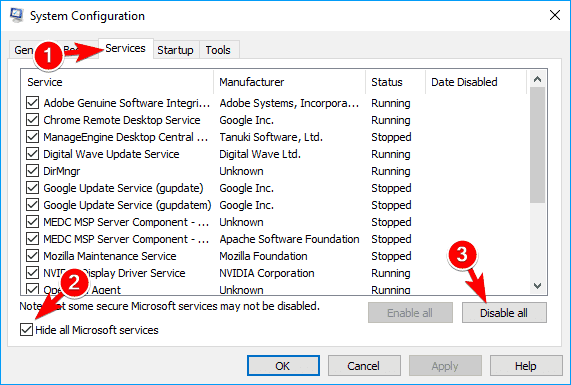
- Přejděte na kartu Po spuštění .
- Klikněte na odkaz Otevřít Správce úloh .
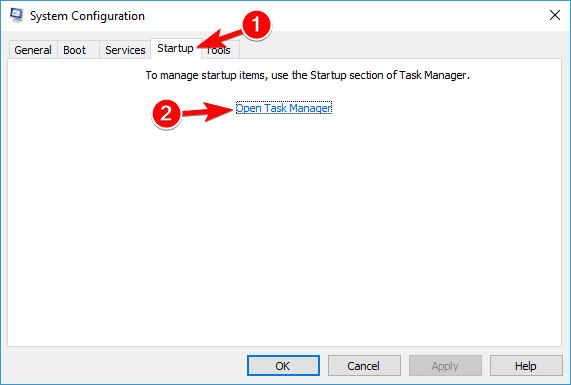
- V okně Správce úloh klikněte na kartu Po spuštění .
- Vyberte všechny nepotřebné služby/programy a klikněte na tlačítko Zakázat .
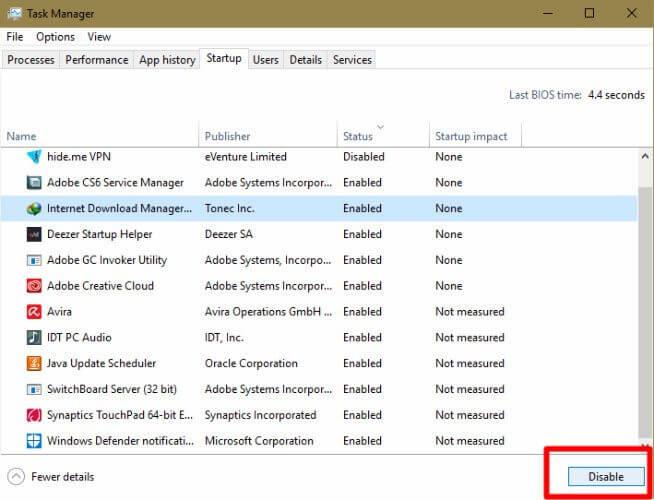
- Zavřete okno Správce úloh .
- Přejděte na kartu Po spuštění v okně Konfigurace systému a klikněte na tlačítko OK .
- Nyní restartujte počítač a pokuste se nainstalovat aktualizaci a zkontrolujte, zda se tím nevyřešil problém s instalací aktualizace Windows 10 KB5001330 .
Řešení 8: Nainstalujte aktualizaci ručně
Pokud žádná z metod nevyřeší vaši práci a stále nemůžete nainstalovat aktualizaci KB5001330 na Windows 10 PC , musíte ji nainstalovat ručně.
- Přejděte na web Windows Update Catalog .
- Do pole Hledat v pravém horním rohu Windows zadejte KB5001330 a klikněte na tlačítko Hledat .
- Nyní si stáhněte novou verzi aktualizace vhodnou pro váš systém.
- Po stažení soubor nainstalujte do počítače.
- Po instalaci této nové aktualizace restartujte počítač.
Nejlepší nástroj pro uživatele, kteří mají problémy s Windows PC
Vyzkoušeli jste vše, ale stále se vám nepodařilo opravit chyby systému Windows a další problémy? No, není to pro nás novinka. Existuje tolik uživatelů systému Windows, kteří nedokázali opravit problémy s počítačem pomocí ručních metod. Pokud jste jedním z nich, pak vyzkoušejte PC Repair Tool .
Je to pro vás perfektní řešení, protože se jedná o pokročilý opravený nástroj vyvinutý odborníky za účelem vyřešení široké škály chyb a problémů PC, jako je BSOD, hra, DLL, registr, aplikace, chyby aktualizací a mnoho dalšího.
Tento nástroj také chrání počítač před viry/malwarem, opravuje poškozené nebo poškozené systémové soubory, zabraňuje ztrátě dat a optimalizuje počítače tak, aby uživatelům poskytovaly maximální výkon.
Získejte nástroj na opravu počítače k vyřešení chyb a problémů s počítačem
Závěr
Tak, to je pro tento článek vše. Nyní víte, co musíte udělat, pokud se aktualizace Windows 10 KB5001330 nepodaří nainstalovat do vašeho počítače. Jednoduše postupujte podle uvedených řešení a později uvidíte, že váš Windows je aktualizován na nejnovější verzi.
Tady je moje část hotová a teď jste na řadě vy. Dejte nám vědět, které řešení pro vás fungovalo při opravě problému s instalací kumulativní aktualizace KB5001330.
![[100 % vyriešené] Ako opraviť hlásenie „Chyba pri tlači“ v systéme Windows 10? [100 % vyriešené] Ako opraviť hlásenie „Chyba pri tlači“ v systéme Windows 10?](https://img2.luckytemplates.com/resources1/images2/image-9322-0408150406327.png)
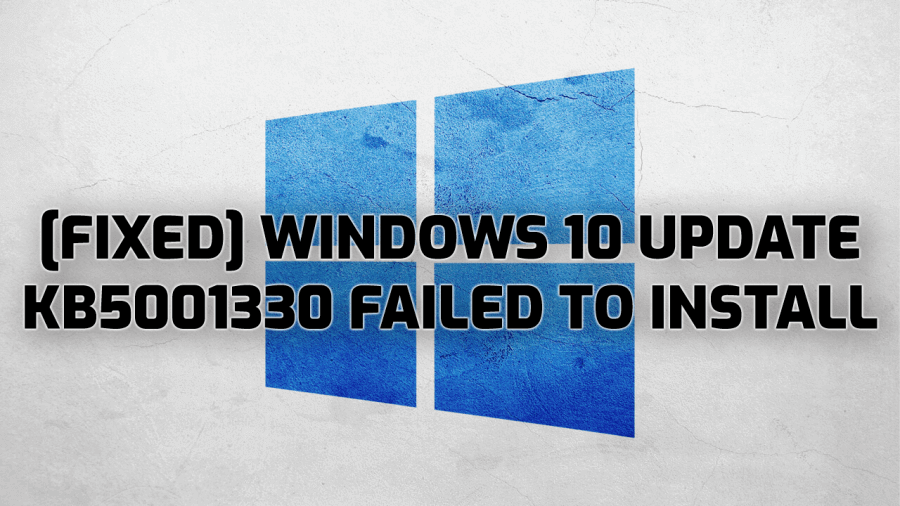
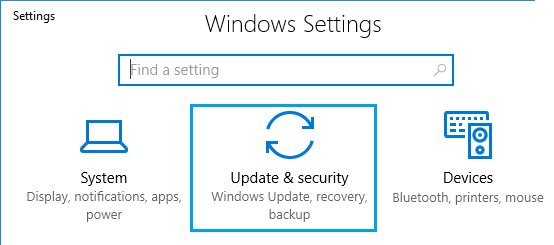
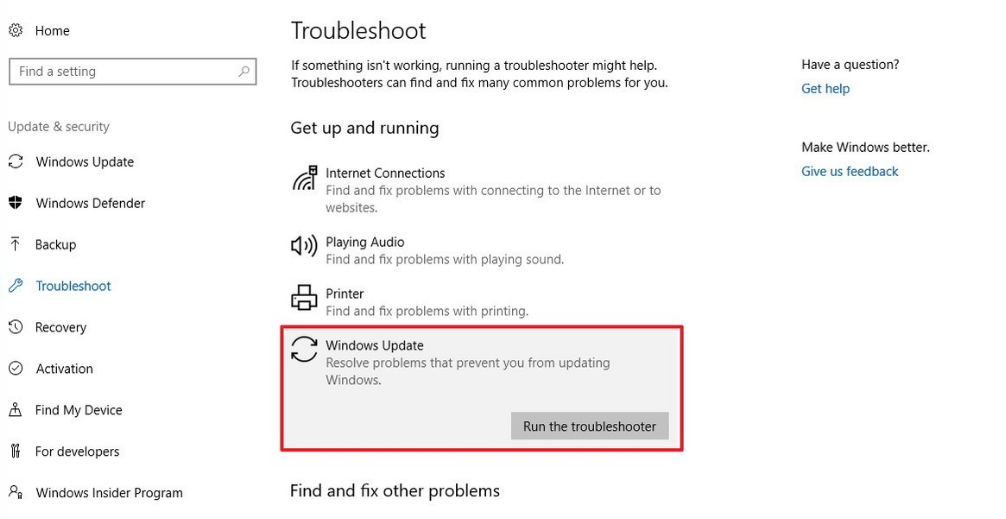
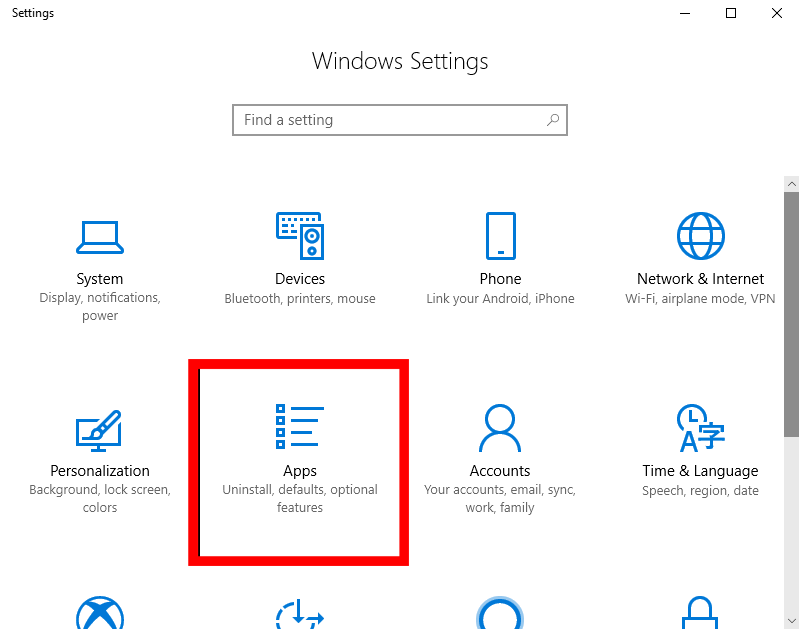

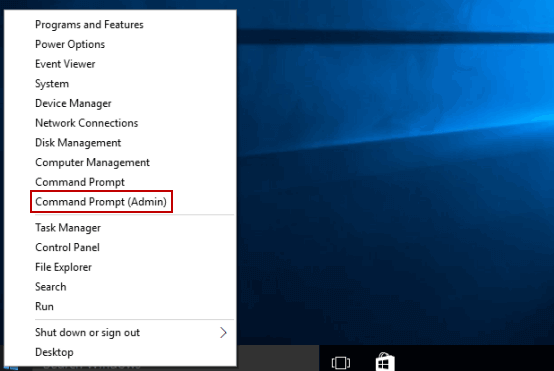
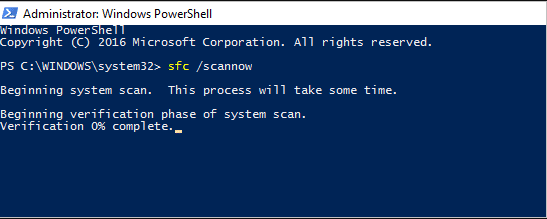
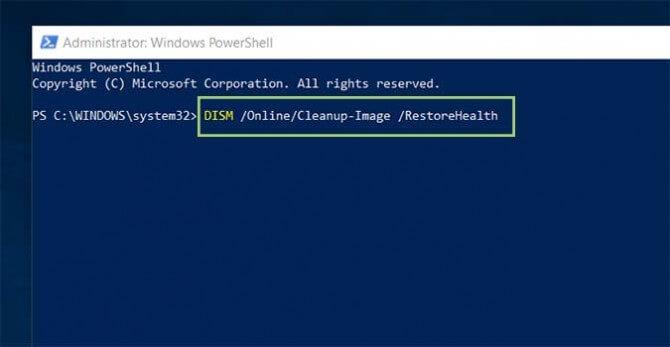
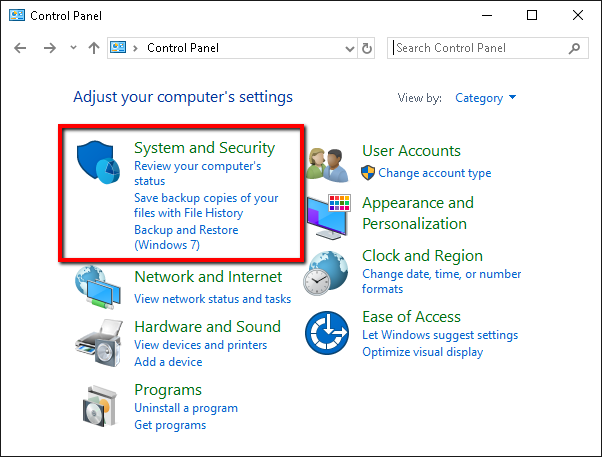
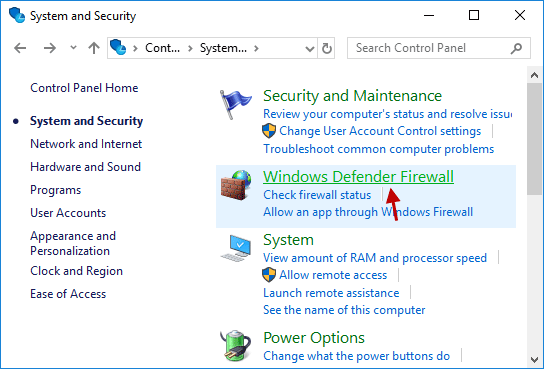
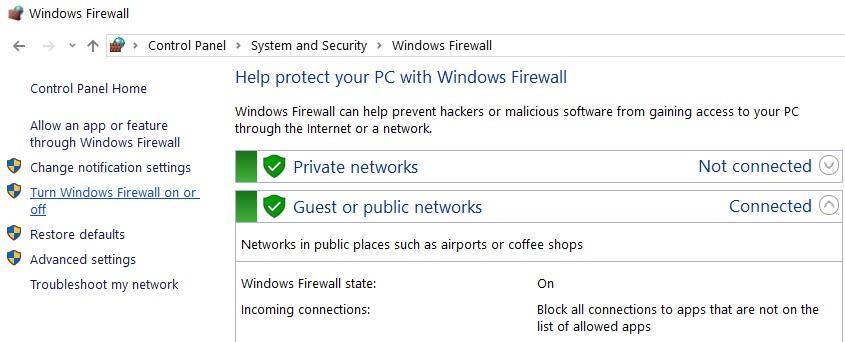
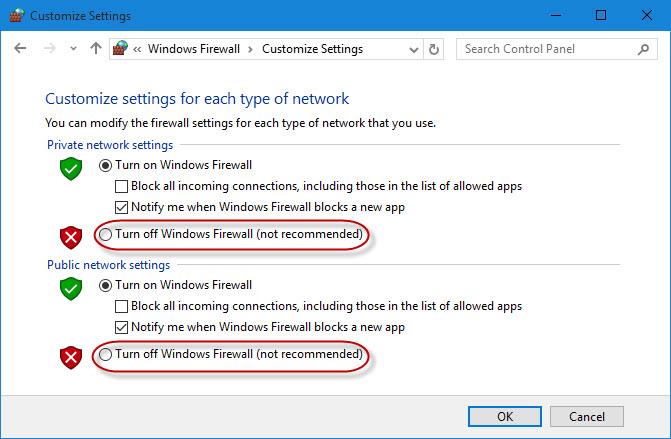
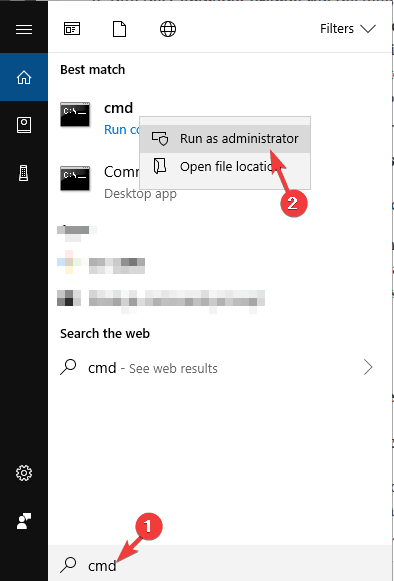
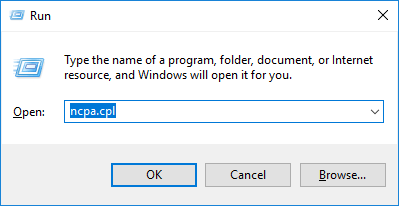
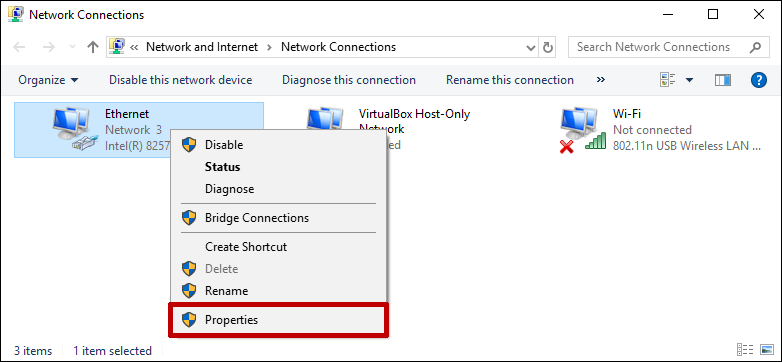
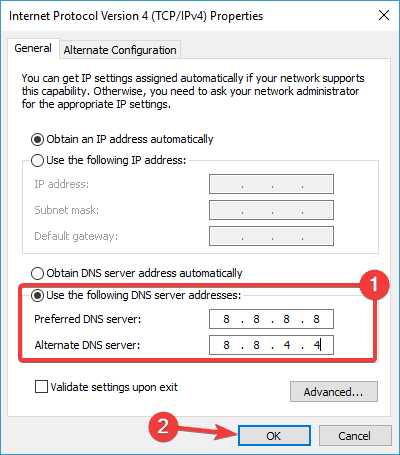
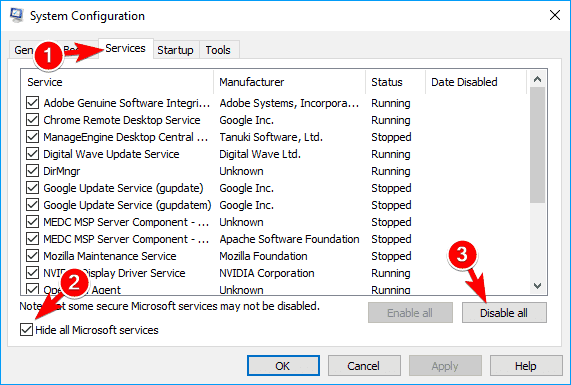
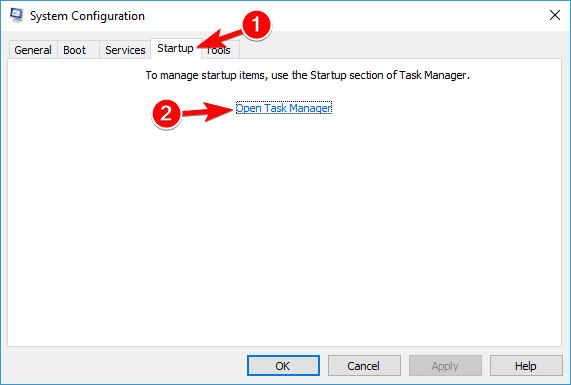
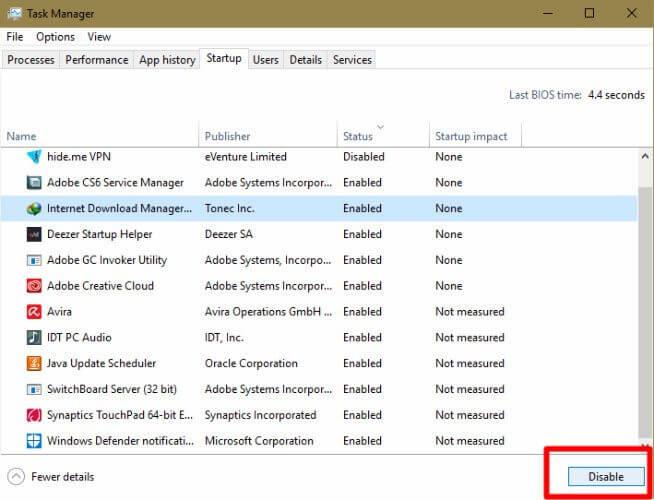




![OPRAVENÉ: Tlačiareň v chybovom stave [HP, Canon, Epson, Zebra & Brother] OPRAVENÉ: Tlačiareň v chybovom stave [HP, Canon, Epson, Zebra & Brother]](https://img2.luckytemplates.com/resources1/images2/image-1874-0408150757336.png)

![Ako opraviť aplikáciu Xbox, ktorá sa neotvorí v systéme Windows 10 [RÝCHLE GUIDE] Ako opraviť aplikáciu Xbox, ktorá sa neotvorí v systéme Windows 10 [RÝCHLE GUIDE]](https://img2.luckytemplates.com/resources1/images2/image-7896-0408150400865.png)

